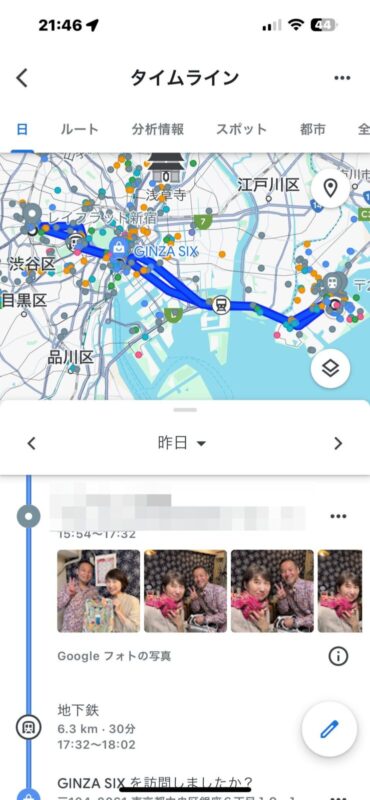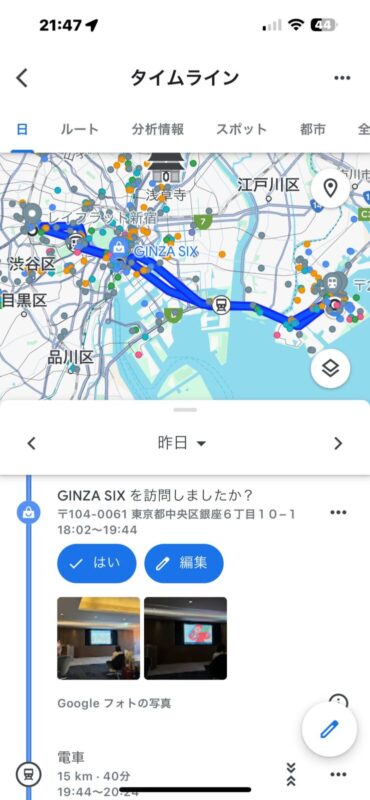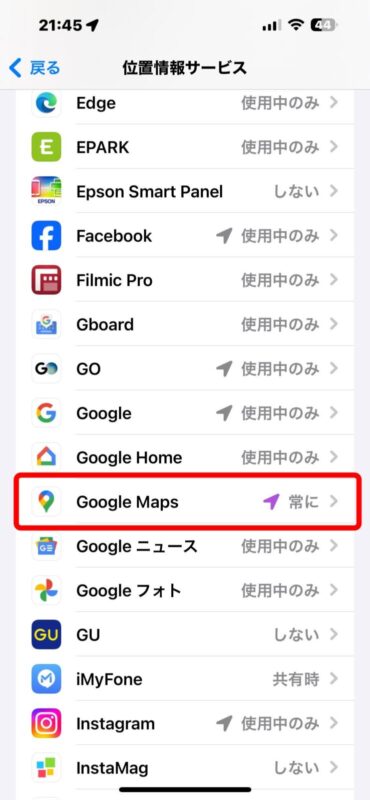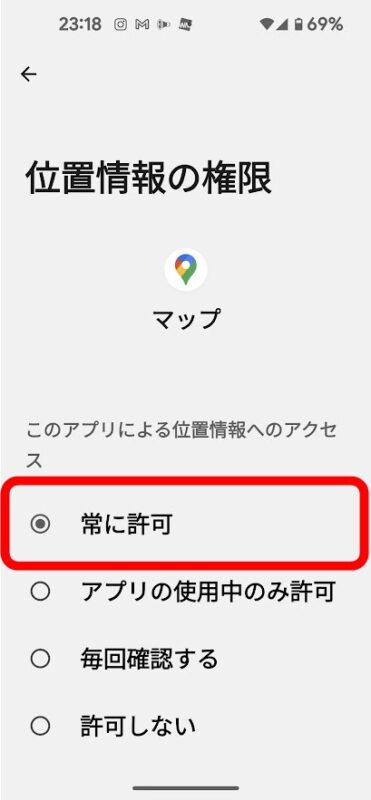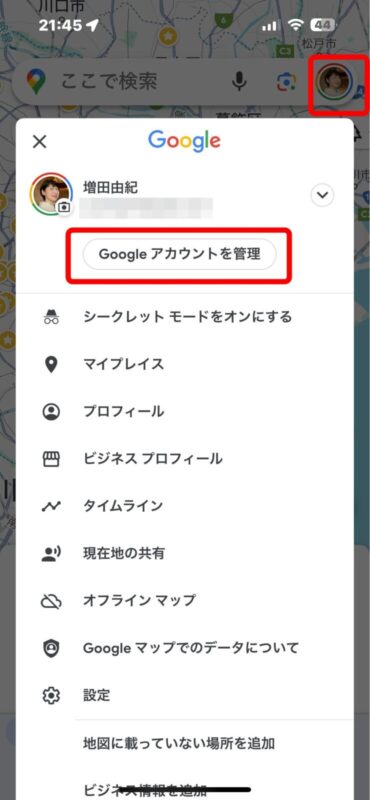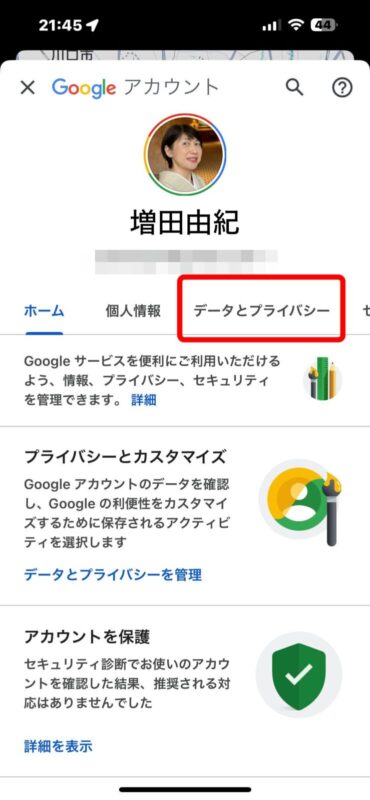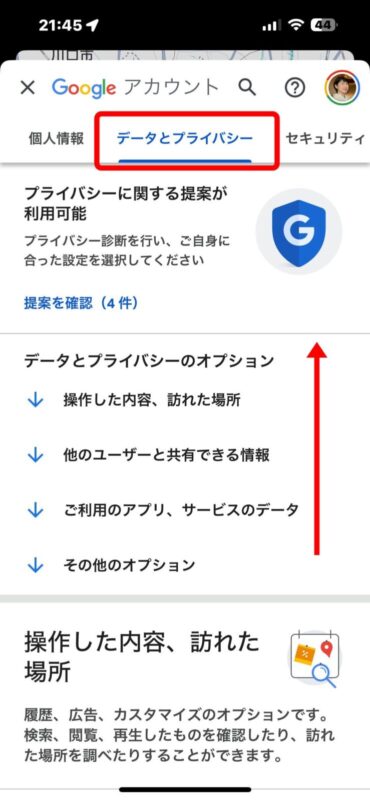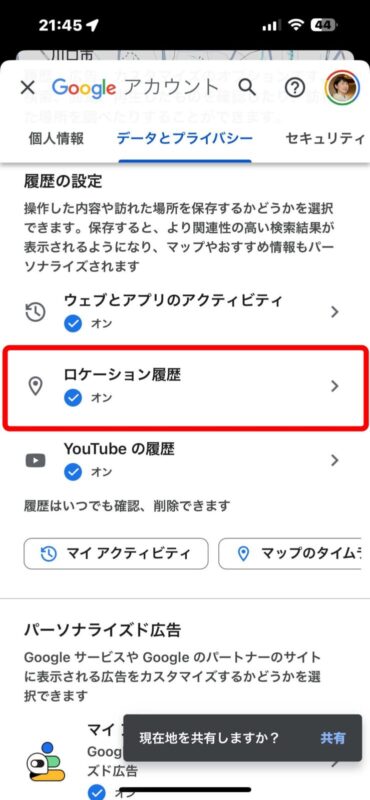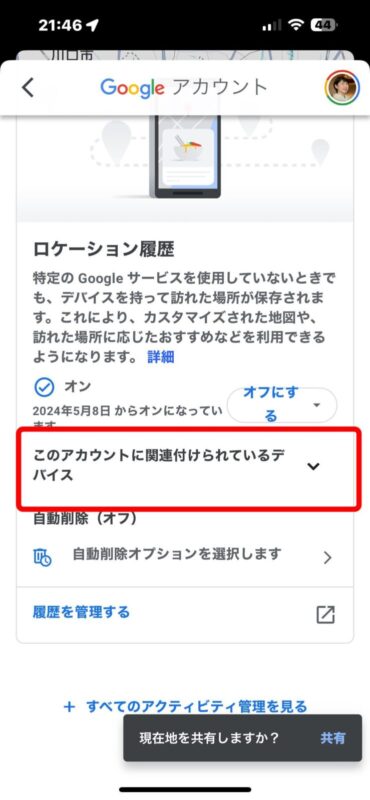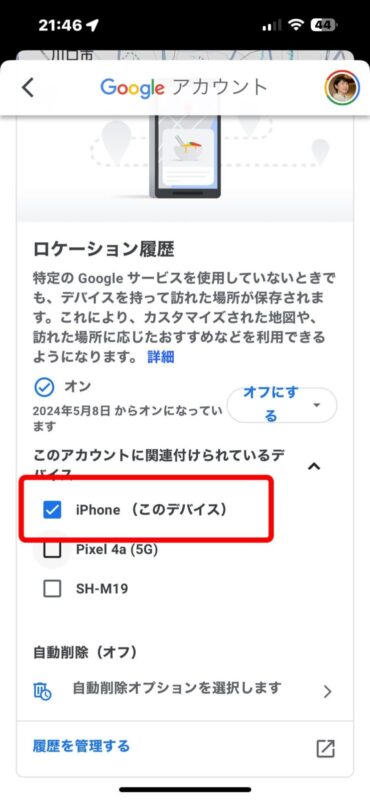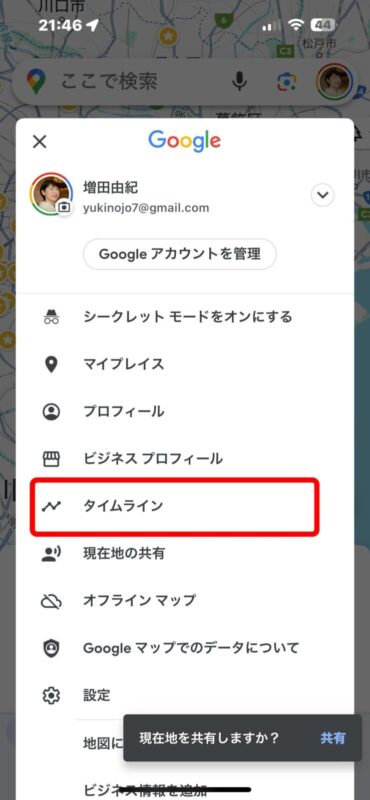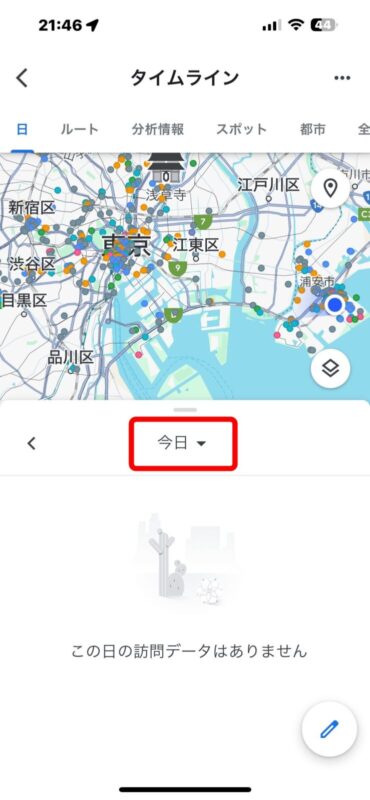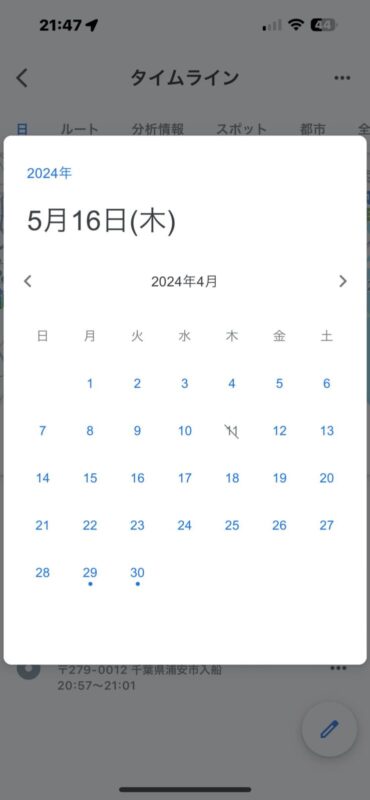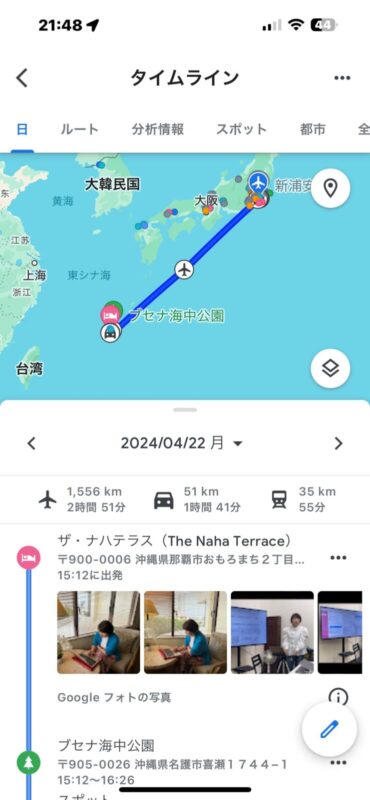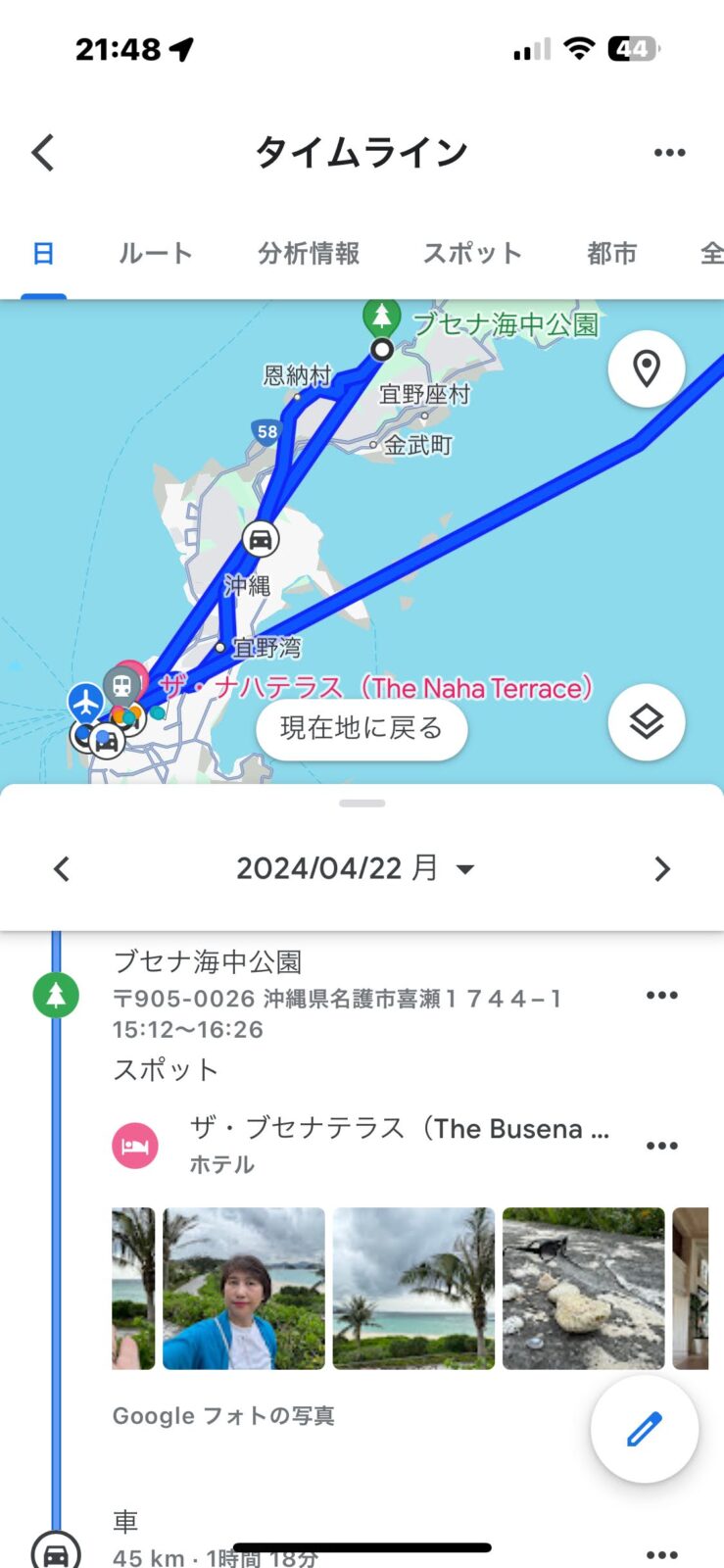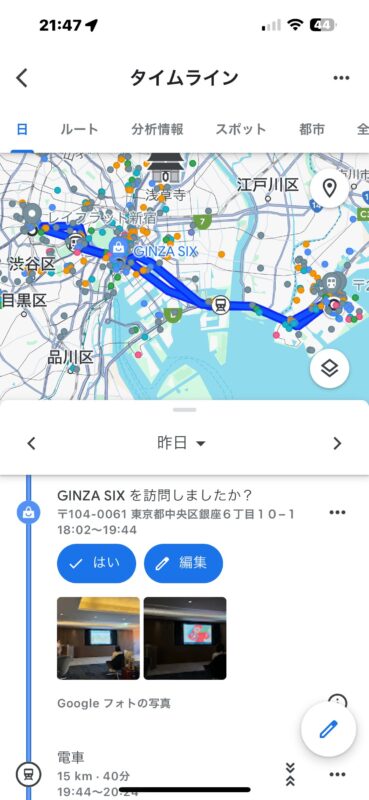こんにちは。オンラインで学べる、大人のためのスマホ&パソコン教室
(www.pasocom.net)代表で、スマホ活用アドバイザーの増田由紀(@yukinojo7)です。
和風なものと嵐が大好きです。シニア世代の方向けのスマホ講座をしたり、スマートフォンやLINEの入門書を書いたり(Amazon著者ページはこちら)、セミナーをやったり、ビジネス活用講座をやったりしています。今までのスマホ関連の連載や記事監修、取材歴はこちら→(ハルメク、クロワッサン、通販生活、ゆうゆう、家の光、FPジャーナル、介護セブン、素敵なあの人、わたし時間、七緒、女性自身、朝日新聞、家庭画報、日経ITPro、日経新聞、日経トレンディ、NHK、NHKラジオ、日本テレビ、フジテレビ、TBS、テレビ朝日、東京MXテレビなど)。お仕事のご依頼はこちらからお願いします→仕事に関するお問い合わせ
このブログでは、日々感じるスマホの活用法や私なりの工夫、IT技術の話などをなるべくわかりやすくお伝えしようと思っています。
Googleマップは道案内や経路検索でお使いの方も多いと思います。
このGoogleマップには「タイムライン」といって、自分の行動した記録を取ることができるメニューが用意されています。いつ、どこに行ったか、移動距離はどのぐらいか、そこでどんな写真を撮ったか、などが時系列で表示されます。
こんな風に、地下鉄に何時に乗りましたねとか・・・
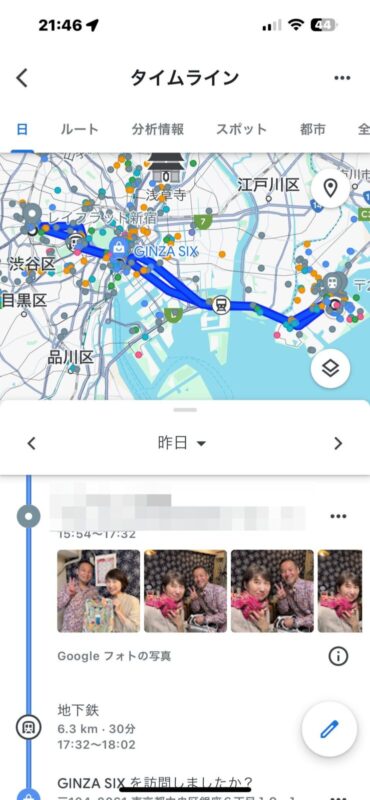
GINZA SIXを訪問しましたか? など、行った場所の記録が保存されています。これをタイムラインと言います。
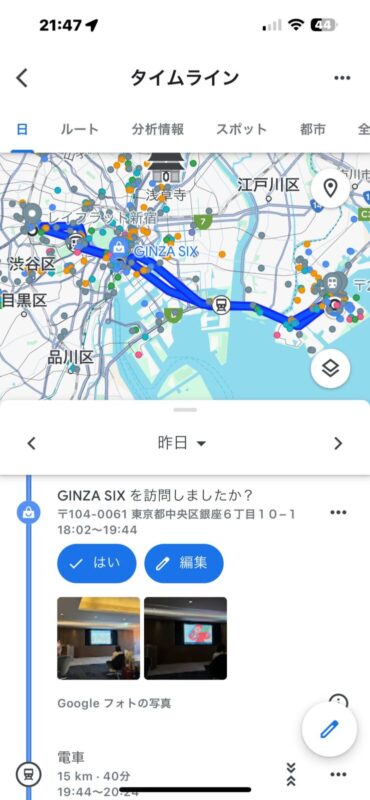
この行動記録=タイムラインを残すには、まず2つの設定が必要です。
1)位置情報を常に許可する
2)Googleアカウントの設定でロケーション履歴をオンにする
位置情報を常に許可する
iPhoneの場合、【設定】>【プライバシーとセキュリティ】>【位置情報サービス】>【Googleマップ】を【常に】にします。
▼こちらはiPhoneの画面
Androidの場合は【設定】>【位置情報】>【マップ】>【常に許可】です。
▼こちらはAndroidの画面
Googleマップでロケーション履歴をオンにする
位置情報の設定を確認したら、次はGoogleマップの設定です。
右上のプロフィールアイコンをタップし、【Googleアカウントを管理】をタップ。
【データとプライバシー】をタップ
画面を少し上に動かして・・・
【ロケーション履歴】を【オン】にします。そして【ロケーション履歴】をタップします。
ロケーション履歴は、昨年末から自分のスマホの中に保存されるようになりましたので、【このアカウントに関連付けられているデバイス】をタップして確認します。
この画面はiPhoneですので、【iPhone(このデバイス)】にチェックが入っていればOKです。
入っていなかったら、ここで○○(このデバイス)をタップして選択します。
1)スマホの設定で、位置情報を常に
2)Googleマップの設定で、ロケーション履歴をオンにし、「このデバイス」にチェックを入れる。
これでタイムラインが有効になります。
タイムラインを見てみる
位置情報を常に許可してあるので、Googleマップを開いているときはもちろん、スマホをバッグに入れたりポケットに入れたりしていても、行動記録を取ってくれるようになります。
では確認してみましょう。
右上のプロフィールアイコンをタップします。
そして【タイムライン】をタップ。
【今日】をタップ
するとカレンダーが表示されます。青字になっているところは、行動記録が取れているところです。確認したい日付をタップします。
何キロぐらい移動したか、どこからどこまで行ったかが地図上でわかるようになっています。
飛行機に乗って移動したような時も、ちゃんと記録されています。
毎日はそう動きがなくても、出張や旅行、ちょっと遠出をするときに、どこをどんなふうに移動したかがわかったり、ここで写真を撮ったなんていうのがわかったりすると面白いですね。
旅行の行程を振り返ったりすることもできます。
使わないときは、スマホの設定で位置情報を「アプリの使用中のみ」にして、行動記録を取ってほしい時だけ「常に許可」なんて言う使い方もいいでしょう。
またウォーキングなどの趣味のある方は、毎日の記録として取ってみてもおもしろいでしょう。